CAD2020想要设置线性注释,该怎么操作呢?下面我们就来看看详细的教程。
1、打开CAD2020图标

2、进入CAD2020编辑界面,选择“开始绘制”

3、进入CAD2020设计界面
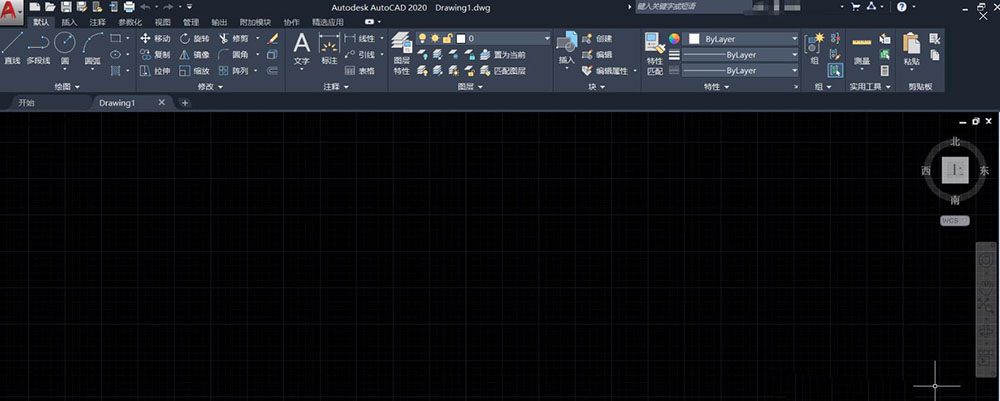
4、编辑一段任意的水平直线,如下图:
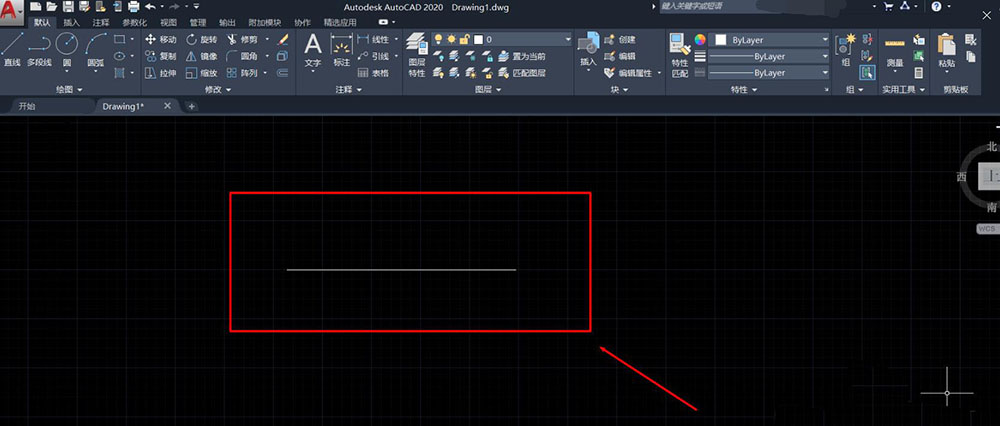
5、选择“默认”菜单栏下的“注释”中的“线性”图标
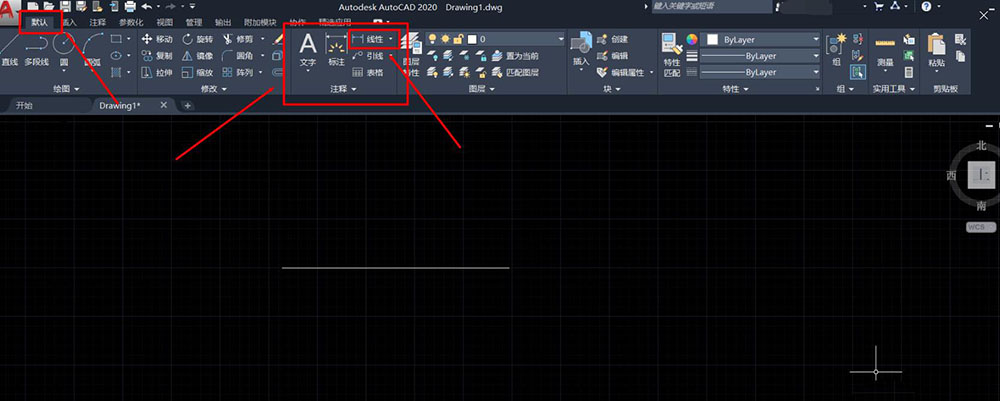
6、锁定直线的起点,再锁定直线的终点,向上方拖拉,线性注释表示如下图:

7、注释的格式是不是看的别扭,修改注释的格式,选择“注释”菜单栏
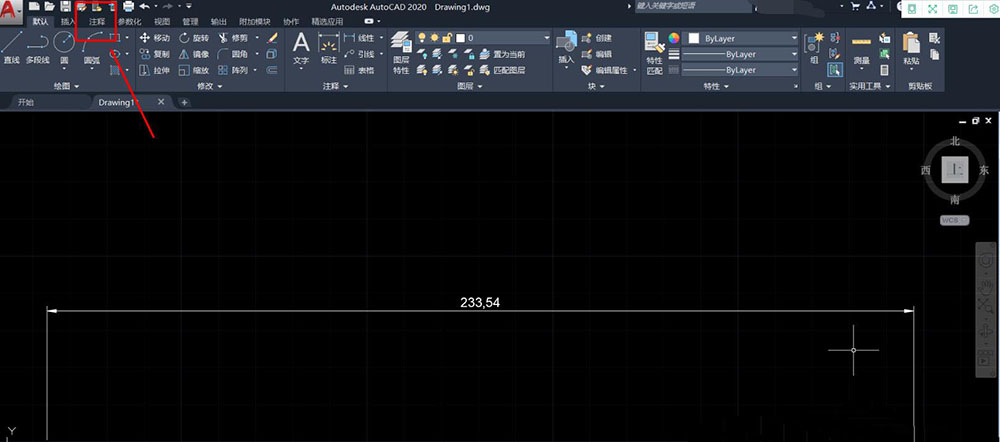
8、选中已编辑好的注释,选择“标注”的类型由“ISO-25”改成“Standard”,如下图
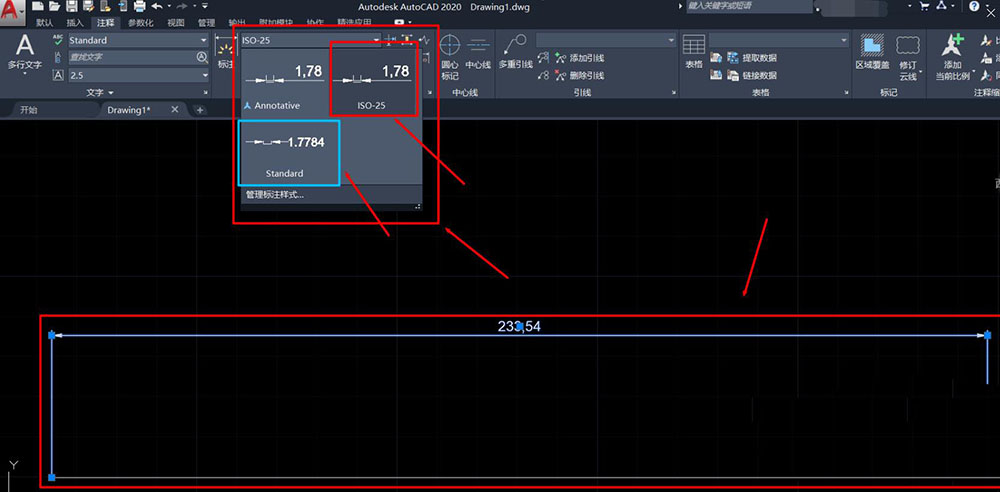
9、效果如下:
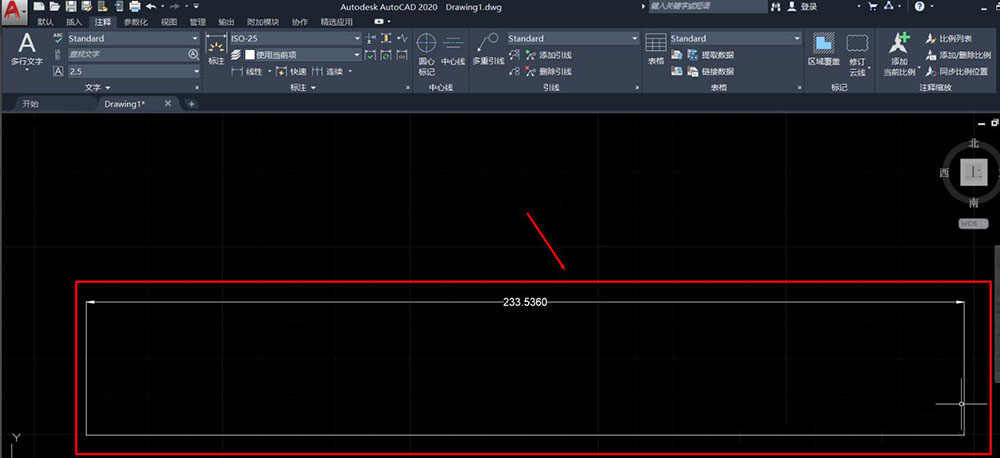
以上就是CAD线性标注的方法,希望大家喜欢,请继续关注规范网。
声明:本站所有文章,如无特殊说明或标注,均为本站原创发布。任何个人或组织,在未征得本站同意时,禁止复制、盗用、采集、发布本站内容到任何网站、书籍等各类媒体平台。如若本站内容侵犯了原著者的合法权益,可联系我们进行处理。
